- Partie 1: Meilleure méthode pour enregistrer des conférences vidéo en ligne avec une qualité originale
- Partie 2: Comment enregistrer des sessions de formation en ligne avec Screencast-O-Matic
- Partie 3: Comment enregistrer un cours en ligne via une présentation PowerPoint
- Partie 4: FAQ sur la façon d'enregistrer une conférence vidéo en ligne
- Screen Recorder
- Enregistreur vidéo Mac
- Enregistreur vidéo Windows
- Enregistreur audio Mac
- Enregistreur audio Windows
- Enregistreur Webcam
- Game Recorder
- Enregistreur de réunion
- Enregistreur d'appel Messenger
- Enregistreur Skype
- Enregistreur de cours
- Enregistreur de présentation
- Enregistreur de chrome
- Enregistreur Firefox
- Capture d'écran sous Windows
- Capture d'écran sur Mac
Comment enregistrer facilement des conférences vidéo en ligne
 posté par Lisa Ou / 04 mars 2021 16:00
posté par Lisa Ou / 04 mars 2021 16:00Lorsque vous souhaitez partager des cours et des conférences, comment enregistrer des conférences vidéo en ligne pour votre LMS avec la qualité d'origine? Afin de partager certains cours en ligne professionnels, vous devez ajouter le commentaire via webcam et microphone. L'article partage 3 méthodes fréquemment utilisées pour enregistrer un cours en ligne pour votre public avec une haute qualité. Apprenez simplement plus de détails et choisissez celui que vous souhaitez en conséquence.

Liste de guide
- Partie 1: Meilleure méthode pour enregistrer des conférences vidéo en ligne avec une qualité originale
- Partie 2: Comment enregistrer des sessions de formation en ligne avec Screencast-O-Matic
- Partie 3: Comment enregistrer un cours en ligne via une présentation PowerPoint
- Partie 4: FAQ sur la façon d'enregistrer une conférence vidéo en ligne

1. Meilleure méthode pour enregistrer des conférences vidéo en ligne avec une qualité originale
Que vous ayez besoin de capturer la conférence vidéo en ligne avec une webcam et un microphone, ou enregistrement vidéo sur écran avec un son de haute qualité, Enregistreur d'écran FoneLab est l'enregistreur de cours en ligne souhaité pour capturer les fichiers souhaités avec le système de gestion de l'apprentissage. De plus, vous pouvez également éditer les vidéos, ajouter des annotations, gérer les vidéos de capture d'écran et plus encore.
- Capturez facilement la vidéo de la conférence, le microphone, le son du système et la webcam.
- Ajustez la fréquence d'images, la qualité vidéo, le codec multimédia, les raccourcis clavier, le clic de souris, etc.
- Ajoutez des annotations, des textes, des légendes, des aérographes, des flèches, des lignes, des ellipses et autres.
- Modifier, couper, lire, renommer, ouvrir un dossier, partager sur les réseaux sociaux et supprimer des fichiers.
FoneLab Screen Recorder vous permet de capturer de la vidéo, de l'audio, des didacticiels en ligne, etc. sous Windows / Mac. Vous pouvez facilement personnaliser la taille, éditer la vidéo ou l'audio, etc.
- Enregistrez de la vidéo, de l'audio, de la webcam et faites des captures d'écran sous Windows / Mac.
- Prévisualisez les données avant de les enregistrer.
- C'est sûr et facile à utiliser.
Étape 1Téléchargez et installez l'enregistreur de conférence vidéo en ligne, vous pouvez lancer le programme sur votre ordinateur. Sélectionnez le Enregistreur vidéo option pour sélectionner le codec vidéo, la fréquence d'images, la qualité vidéo, le format audio, la qualité audio, l'emplacement et plus d'autres avec facilité.

Étape 2Revenez à l'interface d'accueil, vous pouvez choisir la zone d'enregistrement souhaitée, puis activer à la fois le Webcam option et le Microphone option d'enregistrement des conférences en ligne pour LMS. Bien sûr, vous pouvez ajuster le volume afin de capturer une vidéo de cours en ligne satisfaisante.
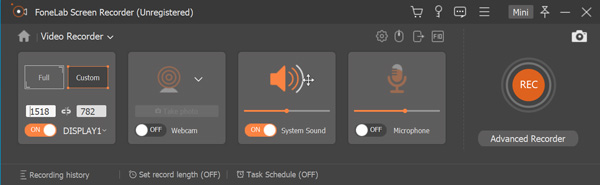
Étape 3Après cela, vous pouvez cliquer sur le bouton REC avant de démarrer les cours en ligne sur votre ordinateur. Pendant le processus, vous pouvez également ajouter votre voix via le microphone ainsi que la vidéo de la caméra facecam. Cliquez simplement sur Arrêter après avoir enregistré les conférences vidéo en ligne.

Étape 4Vous pouvez découper la partie souhaitée des fichiers de conférence vidéo en ligne enregistrés avant de les enregistrer sur votre disque dur ou votre bibliothèque multimédia. Vous pouvez maintenant accéder à la médiathèque pour lire les vidéos, renommer les fichiers, les partager sur des sites Web de médias sociaux ou supprimer le fichier facilement.
FoneLab Screen Recorder vous permet de capturer de la vidéo, de l'audio, des didacticiels en ligne, etc. sous Windows / Mac. Vous pouvez facilement personnaliser la taille, éditer la vidéo ou l'audio, etc.
- Enregistrez de la vidéo, de l'audio, de la webcam et faites des captures d'écran sous Windows / Mac.
- Prévisualisez les données avant de les enregistrer.
- C'est sûr et facile à utiliser.
2. Comment enregistrer des sessions de formation en ligne avec Screencast-O-Matic
Que devez-vous faire si vous souhaitez enregistrer des sessions de formation en ligne sans logiciel supplémentaire? Pour capturer les activités à l'écran pour la formation, Screen-O-Matic est l'un des meilleurs enregistreurs vidéo de formation en ligne. Mais il a une restriction pour enregistrer une vidéo dans les 15 minutes.
Étape 1Accédez à l'enregistreur vidéo de formation en ligne et cliquez sur le bouton Démarrez l'enregistrement gratuitement bouton. Une fois que vous lancez l'enregistreur d'écran en ligne, vous pouvez cliquer sur le équipement icône pour gérer l'enregistrement d'entraînement en ligne.
Étape 2Après cela, vous pouvez choisir la taille vidéo souhaitée, activer la vidéo de la webcam ainsi que l'audio de l'ordinateur et modifier les paramètres audio / vidéo avec le Préférence menu selon vos besoins.
Étape 3Cliquez Rec bouton pour enregistrer les sessions de formation en ligne en ligne. Il vous permet également de modifier le fichier d'enregistrement, de le partager sur un site Web de réseau social ou de l'enregistrer directement sur votre disque dur.
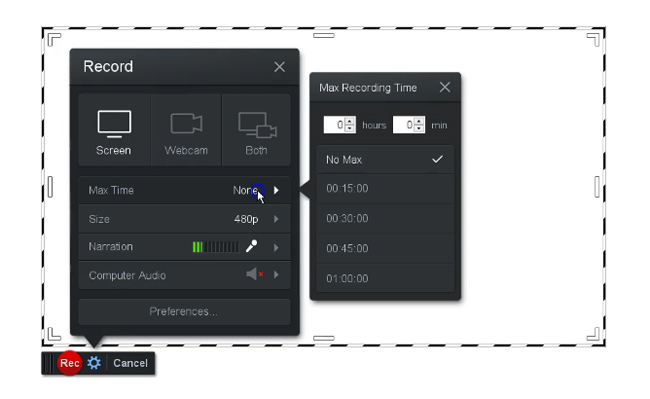
3. Comment enregistrer un cours en ligne via une présentation PowerPoint
La présentation PowerPoint est l'une des méthodes les plus fréquemment utilisées pour enregistrer un cours en ligne. Il vous permet d'enregistrer une narration avec un diaporama souhaité ou de créer simplement un tutoriel avec une entrée webcam et une narration. Apprenez simplement plus de détails sur le processus pour écran d'enregistrement via PPT comme ci-dessous.
FoneLab Screen Recorder vous permet de capturer de la vidéo, de l'audio, des didacticiels en ligne, etc. sous Windows / Mac. Vous pouvez facilement personnaliser la taille, éditer la vidéo ou l'audio, etc.
- Enregistrez de la vidéo, de l'audio, de la webcam et faites des captures d'écran sous Windows / Mac.
- Prévisualisez les données avant de les enregistrer.
- C'est sûr et facile à utiliser.
Étape 1Accédez au diaporama PowerPoint souhaité via le dIAPORAMA languette. Pour démarrer la narration, vous pouvez cliquer sur le Enregistrer le diaporama option. Après cela, vous pouvez choisir l'enregistrement initial depuis le début.
Étape 2Avant d'enregistrer les cours en ligne, vous pouvez activer Diapositives et animations option et le Narrations et pointeur laser option avant d'enregistrer le diaporama de la présentation.
Étape 3Une fois en mode enregistrement, vous pourrez naviguer entre vos diapositives et enregistrer des narrations vocales. Pour terminer votre enregistrement, vous pouvez cliquer avec le bouton droit sur le diaporama et sélectionner le Fin du spectacle option.
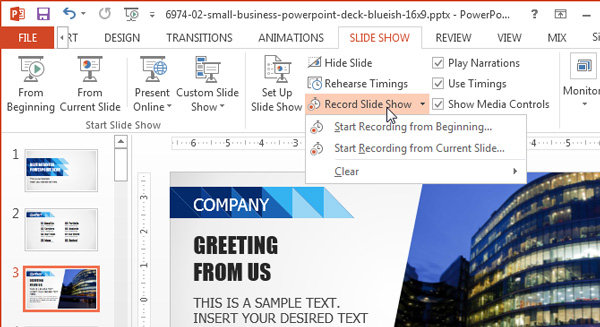
4. FAQ sur la façon d'enregistrer une conférence vidéo en ligne
1. Qu'est-ce qui est important pour enregistrer des conférences vidéo en ligne pour LMS?
Si vous souhaitez utiliser SCORM ou xAPI pour le LMS, vous devez en savoir plus sur les exigences avant d'enregistrer la conférence vidéo en ligne. Bien sûr, vous devez enregistrer les vidéos de haute qualité pour attirer plus d'audience sur le canal d'apprentissage.
2. Comment optimiser la qualité vidéo pour les conférences vidéo en ligne?
Afin d'enregistrer des conférences vidéo en ligne de haute qualité, vous devez vous assurer d'un meilleur environnement d'enregistrement. Ayez simplement un bon contre-jour, comme s'asseoir devant une fenêtre et éviter tout bruit en arrière-plan. Bien sûr, vous devez choisir une pièce ou un bureau calme et bien éclairé.
3. Comment partager des vidéos de présentation PowerPoint sur SCORM?
Une fois que vous avez enregistré un cours en ligne avec PowerPoint, vous pouvez accéder à la Déposez votre dernière attestation menu et choisissez le Vidéo option. Les fonctionnalités prises en charge vous permettent d'exporter et de gérer vos cours en ligne ou sous forme de fichier MP4. Les options d'exportation prises en charge prennent également en charge SCORM.
Conclusion
Lorsque vous souhaitez enregistrer des conférences vidéo en ligne, vous pouvez en savoir plus sur 3 méthodes fréquemment utilisées dans l'article. Vous pouvez enregistrer certaines sessions de formation en ligne en moins de 15 minutes via un enregistreur d'écran en ligne, ou même capturer facilement une conférence PowerPoint. Enregistreur d'écran FoneLab est un enregistreur d'écran polyvalent pour capturer les activités à l'écran, y compris les conférences vidéo en ligne avec la qualité d'origine.
FoneLab Screen Recorder vous permet de capturer de la vidéo, de l'audio, des didacticiels en ligne, etc. sous Windows / Mac. Vous pouvez facilement personnaliser la taille, éditer la vidéo ou l'audio, etc.
- Enregistrez de la vidéo, de l'audio, de la webcam et faites des captures d'écran sous Windows / Mac.
- Prévisualisez les données avant de les enregistrer.
- C'est sûr et facile à utiliser.
